
Δεν θα ήταν φοβερό αν μπορούσες να δεις ακριβώς όπου η κάλυψη Wi-Fi ήταν ζεστή, κρύα και κάπου στο μεταξύ; Σταματήστε να μαντέψετε πού μπορεί να χρειαστείτε καλύτερη κάλυψη Wi-Fi και δείτε ακριβώς πού με τον σημερινό οδηγό θερμότητας χάρτη Wi-Fi.
Γιατί θέλω να το κάνω αυτό;
Έχετε ασύρματο δίκτυο οικίας ή μικρού γραφείου. Θέλετε να δείτε ακριβώς ποια είναι η ποιότητα κάλυψης που παρέχει το σημείο πρόσβασης Wi-Fi (και αν πρέπει να το μετακινήσετε, να προσθέσετε ένα άλλο σημείο πρόσβασης ή να τροποποιήσετε με άλλο τρόπο το δίκτυό σας). Σίγουρα, θα μπορούσατε να το κάνετε με τον πραγματικά κουραστικό και δύσκολο τρόπο, όπως να κάνετε 101 αναγνώσεις από το μετρητή ισχύος Wi-Fi στο smartphone σας, αλλά αυτές οι πληροφορίες δεν είναι άμεσα και εύκολα προσβάσιμες με τρόπο που επιτρέπει εύκολη ανάλυση.
Στο σημερινό σεμινάριο, δημιουργούμε έναν χάρτη θερμότητας Wi-Fi στον πρώτο όροφο του γραφείου μας. Αυτός ο χάρτης δεν είναι απλώς μια κρυφή συλλογή ενδείξεων έντασης σήματος, αλλά αντ 'αυτού είναι ένας λεπτομερής χάρτης έντασης σήματος που ορίζεται σαν χάρτης θερμότητας, ώστε να μπορούμε εύκολα και αμέσως να δούμε πού είναι χαμηλή η ισχύς του σήματος Wi-Fi.
Τι χρειάζομαι?
Για αυτό το σεμινάριο θα χρειαστείτε τρία πράγματα:
- Ένας φορητός υπολογιστής με Windows (XP ή παραπάνω) με δυνατότητα σύνδεσης Wi-Fi
- Ένα δωρεάν αντίγραφο του Ekahau HeatMapper
- (Προαιρετικό) Ένα σκίτσο / χάρτης / σχεδιάγραμμα του χώρου που χαρτογραφείτε
Υπάρχει μια μεγάλη ποικιλία εμπορικών (και μικρότερης ποικιλίας δωρεάν) εργαλείων θερμικού χάρτη Wi-Fi στην αγορά για φορητούς υπολογιστές, tablet, smartphone και συνδυασμούς αυτών. Επιλέξαμε το Ekahau HeatMapper επειδή είναι μια εύχρηστη εφαρμογή που ουσιαστικά είναι η δωρεάν έκδοση του Ekahau SiteSurvey πολλών χιλιάδων δολαρίων. Για την έρευνα σε ένα μικρό δίκτυο οικιακών ή γραφείων, το HeatMapper είναι ένα ισχυρό εργαλείο σε εξαιρετική τιμή.
Δεν χρειάζεστε ένα σχεδιάγραμμα (επαγγελματίας ή χέρι) της περιοχής έρευνας, αλλά σας προτείνουμε να σχεδιάσετε ένα γρήγορα για να παρέχετε σημεία αναφοράς πραγματικού κόσμου για χρήση κατά τη δημιουργία θερμών χαρτών. Πιάσαμε ένα χαρτόνι, ένα χάρακα και ένα μαρκαδόρο και φτιάξαμε μια τραχιά και κάτοψη περίπου σε κλίμακα σε λίγα λεπτά. Ακόμα και η αναδημιουργία της κάτοψης στο Paint θα αρκούσε. Εφ 'όσον δημιουργείτε ένα σχεδιάγραμμα που είναι περίπου σε κλίμακα, σχεδόν οτιδήποτε θα λειτουργήσει.
Εάν έχετε σχεδιαγράμματα πλήρους μεγέθους του σπιτιού ή του γραφείου σας που θέλετε να εισαγάγετε, τα περισσότερα καταστήματα ειδών γραφείου, καταστήματα αντιγράφων και πινακίδες όπως το Office Max και το FedEx Office διαθέτουν σαρωτές σχεδιαγράμματος όπου μπορείτε να σαρώσετε (και να μειώσετε) τα σχεδιαγράμματά σας για ένα ονομαστικό τέλη.
Λήψη και εγκατάσταση του HeatMapper

Το HeatMapper είναι εντελώς δωρεάν, αλλά θα χρειαστεί να ολοκληρώσετε μια βασική εγγραφή email για να το κατεβάσετε. Χρησιμοποιήστε ένα έγκυρο email καθώς στέλνουν μέσω ηλεκτρονικού ταχυδρομείου το σύνδεσμο λήψης απευθείας στα εισερχόμενά σας.
Η εγκατάσταση είναι ευθεία προς τα εμπρός. Σε Vista και παραπάνω, θα χρειαστεί να εξουσιοδοτήσετε δικαιώματα διαχειριστή για εγκατάσταση, κάντε κλικ στο επόμενο μερικές φορές κ.λπ. Το μόνο ασυνήθιστο πράγμα κατά τη διαδικασία εγκατάστασης είναι ότι θα σας ζητηθεί να εγκαταστήσετε ένα ειδικό πρόγραμμα οδήγησης δικτύου μόνο για το Ekahau. Προχωρήστε και εξουσιοδοτήστε αυτό το αίτημα και τελειώσατε.
Φόρτωση του σκίτσου σας και δημιουργία του χάρτη
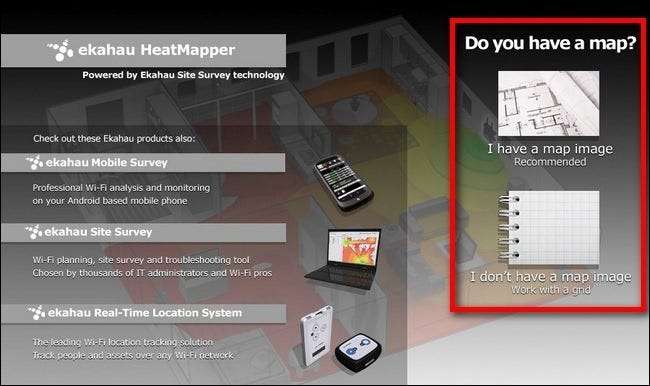
Εκτελέστε το πρόγραμμα για πρώτη φορά και θα σας υποδεχτεί η οθόνη που φαίνεται παραπάνω. Αν έχετε χάρτη (και σας προτείνουμε να χρησιμοποιήσετε έναν), κάντε κλικ στο κουμπί "Έχω εικόνα χάρτη". Εάν δεν έχετε χάρτη, κάντε κλικ στο δεύτερο κουμπί (θα χρησιμοποιήσετε ένα απλό πλέγμα για αναφορά αντί για έναν πραγματικό χάρτη του χώρου σας).
Όταν κάνετε κλικ στην επιλογή "Έχω μια εικόνα χάρτη", θα σας ζητηθεί να επιλέξετε ένα αρχείο εικόνας για φόρτωση. Περιηγηθείτε στο αρχείο σας και φορτώστε το. Στη συνέχεια, θα πετάξετε στην κύρια διεπαφή HeatMapper όπως:
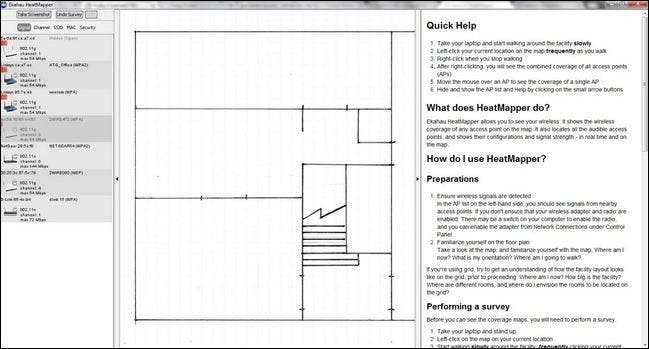
Στην αριστερή πλευρά υπάρχει ένα στενό πλαίσιο που εμφανίζει όλα τα σημεία πρόσβασης Wi-Fi που μπορεί να εντοπίσει ο φορητός υπολογιστής σας. Μην ανησυχείτε για την παρουσία σημείων πρόσβασης που δεν σας ενδιαφέρουν (όπως τα AP από άλλο γραφείο, τον γείτονά σας κ.λπ.), καθώς μπορούμε να τα φιλτράρουμε αργότερα πριν αποθηκεύσουμε τον χάρτη θερμότητας.
Στη μέση βρίσκεται ο χάρτης σας (ή πλέγμα αν πρόκειται για χάρτη χωρίς χάρτη) και στα δεξιά υπάρχει ένας οδηγός γρήγορης εκκίνησης. Μπορείτε να κάνετε κλικ στη στενή κάθετη λωρίδα στα εσωτερικά άκρα της λίστας AP και οδηγίες για να τις ελαχιστοποιήσετε στο πλάι του παραθύρου της εφαρμογής HeatMap.
Όταν είστε έτοιμοι να ξεκινήσετε τη χαρτογράφηση θερμότητας, μεταφέρετε τον φορητό υπολογιστή σας σε μια τοποθεσία στον κενό χάρτη. Κάντε αριστερό κλικ στο ποντίκι περίπου όπου στέκεστε στον χάρτη της οθόνης. Θα εμφανιστεί μια μικρή κουκκίδα όπου έχετε κάνει κλικ. Περπατήστε μερικά πόδια και επαναλάβετε, κάνοντας κλικ στη νέα κατά προσέγγιση τοποθεσία στον χάρτη. Συνέχισε να περπατάς γύρω από την περίμετρο του δωματίου στο οποίο βρίσκεσαι. Θα εμφανιστεί ένα ίχνος στην εφαρμογή HeatMapper όπως:
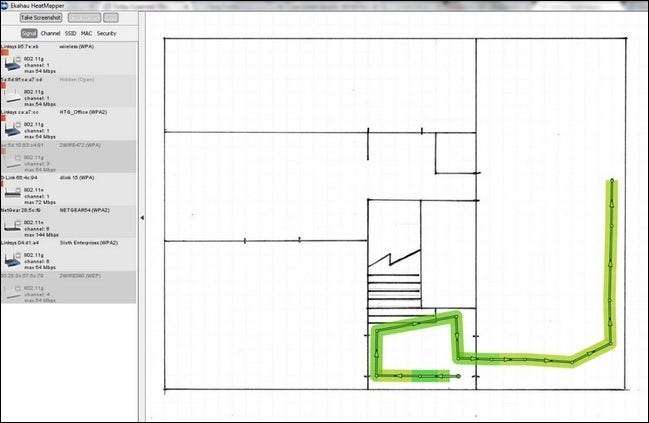
Εάν θέλετε να σταματήσετε τη χαρτογράφηση ανά πάσα στιγμή, κάντε δεξί κλικ στον χάρτη. Ο χάρτης θα γυρίσει αμέσως από τον χάρτη σε ίχνος στον χάρτη θερμότητας όπως φαίνεται στην παρακάτω εικόνα:
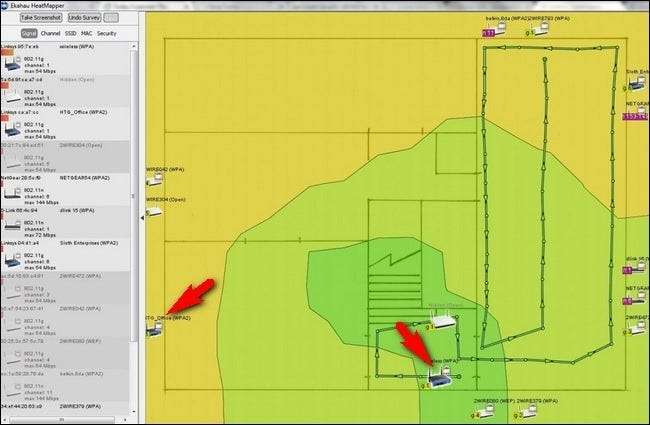
Υπάρχουν μερικά πράγματα που αξίζει να επισημάνουμε στον μερικώς ολοκληρωμένο χάρτη θερμότητας. Πρώτα, παρατηρήστε πώς περπατήσαμε στις περιμέτρους του δωματίου και στη συνέχεια διπλασιάσαμε πίσω για να περπατήσουμε στο κέντρο του δωματίου. Αυτός είναι ένας εύκολος τρόπος για να αυξήσετε τον αριθμό των μετρήσεων και να κατανοήσετε καλύτερα τι είδους κάλυψη έχετε τόσο στις άκρες όσο και στο κέντρο του χώρου.
Δεύτερον, παρατηρήστε όλα τα μικρά εικονίδια σημείου πρόσβασης. Καθώς περπατάμε και προσθέτουμε σημεία αναφοράς στο χάρτη, το HeatMapper εμφανίζει και τα σημεία πρόσβασης που μπορεί να προσεγγίσει και προσπαθεί να τα εντοπίσει χωρικά.
Αυτήν τη στιγμή, με βάση την απλή έρευνα δύο μικρών δωματίων, δεν κάνει τόσο καλή δουλειά με ολόκληρο το γεωγραφικό εντοπισμό των δρομολογητών. Δείχνει ότι ένα από τα AP μας είναι φυσικά έξω από το κτίριο και το άλλο είναι προφανώς κολλημένο στην μπροστινή πόρτα.
Ωστόσο, μόλις ολοκληρώσαμε το περπάτημα σε ολόκληρο τον χάρτη, το HeatMapper επισήμανε τη θέση των δύο σημείων πρόσβασης στο γραφείο μας με ασυνήθιστη ακρίβεια. Κοιτάξτε τα κόκκινα βέλη στον παρακάτω χάρτη:
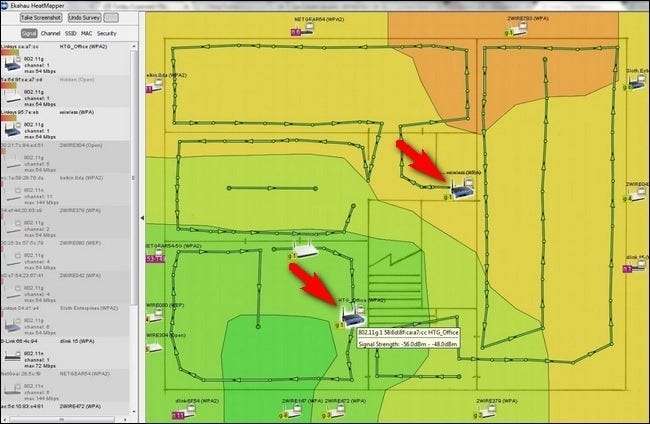
Τα δύο σημεία πρόσβασης επισημαίνονται τώρα στον χάρτη μέσα σε ένα πόδι περίπου από την πραγματική φυσική τους θέση. Οι υπόλοιποι δρομολογητές τοποθετούνται κατά μήκος της άκρης του χάρτη προς την κατεύθυνση που το σήμα τους είναι ισχυρότερο. Η μόνη εξαίρεση είναι ένα φανταστικό AP που εμφανίζεται ακριβώς πάνω από το αριστερό κόκκινο βέλος στην εικόνα - αυτό είναι το Σημείο Πρόσβασης του γείτονά μας, το οποίο, χάρη στις μικρές πόλεις της πόλης, είναι ελάχιστα 20 πόδια από την άκρη του γραφείου. Η παρουσία ενός τόσο ισχυρού σήματος σε αυτήν την πλευρά του σπιτιού μπερδεύει κατανοητά το λογισμικό και το έβαλε πιο κοντά στο όριο του χάρτη από ό, τι θα περίμενε κανείς.
Μόλις ολοκληρώσετε τον χάρτη σας, μπορείτε να κάνετε κλικ σε οποιοδήποτε σημείο πρόσβασης που εμφανίζεται στον χάρτη και θα δείτε τον χάρτη θερμότητας σήματος για αυτό το συγκεκριμένο AP. Το πράσινο είναι δυνατό, το κόκκινο είναι αδύναμο.
Στην παραπάνω εικόνα, μπορούμε να δούμε τον χάρτη θερμότητας για το αριστερότερο AP που υποδεικνύεται από το κόκκινο βέλος. Μπορείτε να δείτε πώς το σήμα Wi-Fi για αυτό το AP δεν διεισδύει αποτελεσματικά στο πίσω μέρος του γραφείου. Λαμβάνουμε ακόμα ένα σήμα στην επάνω δεξιά γωνία, αλλά είναι σημαντικά πιο αδύναμο.
Στην παρακάτω εικόνα, βλέπουμε την κάλυψη για το δεύτερο AP (σημειώνεται με το δεξί κόκκινο βέλος στην προηγούμενη εικόνα):
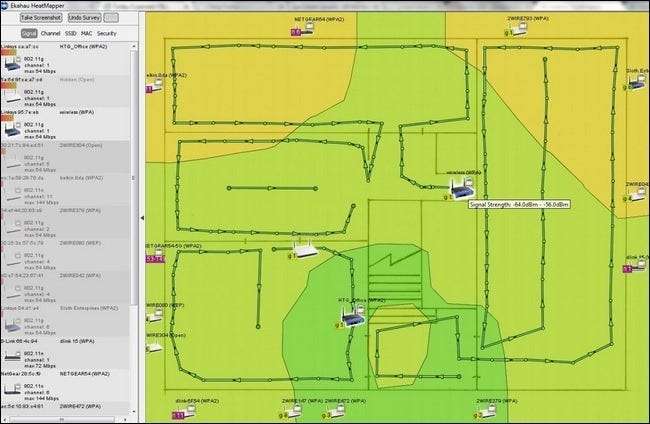
Η κάλυψη για το δεύτερο AP είναι πολύ πιο ομοιόμορφη από το χώρο του γραφείου, κάτι που αναμένεται δεδομένης της κεντρικής του τοποθεσίας.
Πριν αποθηκεύσουμε τον χάρτη θερμότητας, είναι διασκεδαστικό να χτυπάμε τους χάρτες θερμότητας των σημείων πρόσβασης που εισβάλλουν. Κάνοντας κλικ σε όλα τα AP που βρίσκονται εντός του εύρους του γραφείου μας, βρήκαμε κάθε είδους αστεία μικρά σχέδια. Όπως, για παράδειγμα, από μια περίεργη συστροφή της αντανάκλασης και της ενίσχυσης των ραδιοκυμάτων, ένα από τα AP του γείτονά μας αναπήδησε το σήμα του στο γραφείο μας με τέτοιο τρόπο ώστε να υπήρχε ένα μικρό νησί με πολύ ισχυρή πρόσβαση Wi-Fi απευθείας από αυτό στο στη μέση του γραφείου μας αλλά πουθενά αλλού.
Όλοι παίζουν με την εφαρμογή στην άκρη, όταν είστε έτοιμοι να αποθηκεύσετε τον χάρτη θερμότητας, κάντε κλικ στο AP του οποίου ο χάρτης θερμότητας σήματος θέλετε να αποθηκεύσετε και, στη συνέχεια, κάντε κλικ στο κουμπί "Αποθήκευση στιγμιότυπου οθόνης" στην επάνω αριστερή γωνία.
Βεβαιωθείτε ότι έχετε αλλάξει το όνομα του αρχείου . Από προεπιλογή, η λειτουργία αποθήκευσης-στιγμιότυπου οθόνης χρησιμοποιεί το ίδιο όνομα αρχείου με την εικόνα του χάρτη που φορτώσατε στην αρχή του σεμιναρίου. Δεν θέλετε να αντικαταστήσετε τον κενό χάρτη σας, οπότε αφιερώστε λίγο χρόνο για να τον μετονομάσετε πριν από την αποθήκευση.
Κάνοντας χρήση του χάρτη θερμότητας

Έχετε λοιπόν έναν γλυκό χάρτη θερμότητας του σπιτιού ή του γραφείου σας. Και τώρα τι? Υπάρχει μια μεγάλη ποικιλία τρόπων με τους οποίους μπορείτε να επωφεληθείτε από τις εύπεπτες πληροφορίες που παρουσιάζει ο χάρτης θερμότητας.
Μελετώντας τον χάρτη μπορείτε να δείτε αμέσως πού είναι η ασθενέστερη κάλυψη Wi-Fi και να αρχίσετε να σχεδιάζετε μια στρατηγική για την επίλυση του προβλήματος.
Μετακινήστε το AP: Η απλούστερη λύση είναι, όταν είναι δυνατόν, να μετακινήσετε το Σημείο Πρόσβασης. Εάν έχετε πολύ κακή κάλυψη από τη δυτική πλευρά του AP σας, για παράδειγμα, εξετάστε τη δομή του κτιρίου γύρω από αυτό. Είναι τρυπημένο σε τοίχο από οπλισμένο σκυρόδεμα; Υπάρχει ένα μεγάλο μεταλλικό ντουλάπι ή ψυγείο μεταξύ του AP και του νεκρού σημείου Wi-Fi; Μερικές φορές η απλή μετακίνηση του AP στην άλλη γωνία του δωματίου ή κατά μήκος του τοίχου μπορεί να κάνει μια σημαντική διαφορά.
Όταν επιλέγετε μια φυσική τοποθεσία για το AP, προσπαθήστε να την ανυψώσετε από το πάτωμα και τοποθετήστε τις κεραίες κάθετα (για να μεταδώσετε καλύτερα το σήμα τους προς τα έξω στο οριζόντιο επίπεδο του χώρου γραφείου σας).
Εναλλαγή καναλιών : Εάν ο χάρτης θερμότητας δείχνει ότι έχετε αξιοπρεπή κάλυψη, αλλά η ταχύτητα μετάδοσης και η γενική συνδεσιμότητα βρωμίζουν, χρησιμοποιήστε το HeatMapper για να ελέγξετε τα στατιστικά στοιχεία στο Σημείο Πρόσβασης και στα Σημεία Πρόσβασης που διαρρέουν στο χώρο σας. (Μπορείτε να δείτε αυτά τα στατιστικά στη λίστα AP που βρίσκεται στην αριστερή πλευρά της εφαρμογής.)
Εάν το Σημείο πρόσβασής σας χρησιμοποιεί το κανάλι 6 στο φάσμα Wi-Fi και έτσι οκτώ από τα AP διαρρέουν στο χώρο του γραφείου σας, θα σας εξυπηρετούσε να επιλέξετε ένα λιγότερο γεμάτο κανάλι όπως το 12. Μπορείτε να διαβάσετε περισσότερα για επιλέγοντας ένα κανάλι Wi-Fi εδώ .
Προσθήκη σε AP: Εάν το σπίτι ή το γραφείο σας είναι ενσύρματο για Ethernet, μπορείτε εύκολα να κατεβάσετε ένα δεύτερο AP σε οποιοδήποτε σημείο τερματισμού καλωδίου και να αυξήσετε σημαντικά την κάλυψή σας.
Προσθήκη σε ένα Repeater: Οι περισσότεροι δρομολογητές Wi-Fi / AP μπορούν να ρυθμιστούν ώστε να λειτουργούν ως επαναλήπτες. Απλώς ακούνε μια μετάδοση Wi-Fi και στη συνέχεια το επαναλαμβάνουν (ενισχύοντας αποτελεσματικά το εύρος ενός υπάρχοντος δικτύου).
Για λεπτομερείς πληροφορίες σχετικά με την προσθήκη AP και επαναληπτών στο δίκτυό σας, καθώς και για τη γενική ανάλυση δικτύου και τροποποίηση, αφιερώστε λίγο χρόνο για να διαβάσετε τα ακόλουθα άρθρα How-To Geek:
- Πώς να επεκτείνετε το δίκτυό σας Wi-Fi με απλά σημεία πρόσβασης
- Πώς να αποκτήσετε ένα καλύτερο ασύρματο σήμα και να μειώσετε τις παρεμβολές ασύρματου δικτύου
- Αλλάξτε το κανάλι δρομολογητή Wi-Fi για να βελτιστοποιήσετε το ασύρματο σήμα σας
- Πώς να επεκτείνετε το ασύρματο δίκτυό σας με δρομολογητές που υποστηρίζονται από τομάτες
- Πώς να ενισχύσετε το σήμα δικτύου Wi-Fi και να αυξήσετε το εύρος με το DD-WRT
- Το HTG εξηγεί: Κατανόηση δρομολογητών, διακοπτών και υλικού δικτύου
Έχετε μια συμβουλή ενίσχυσης Wi-Fi ή κόλπο για κοινή χρήση; Λάβετε μέρος στη συζήτηση παρακάτω και μοιραστείτε την τεχνογνωσία σας με τους συναδέλφους αναγνώστες σας.







